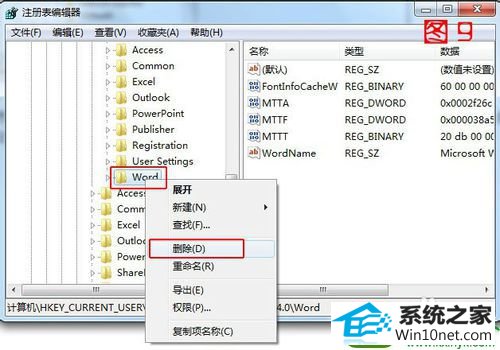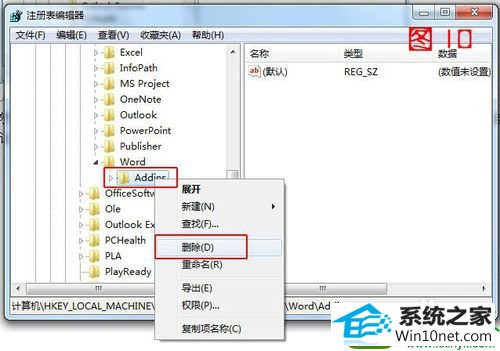发布日期:2019-06-24 作者:雨木风林 来源:http://www.duotecz.com
1:先来看看病症吧,有图有真相哦。如图1所示。
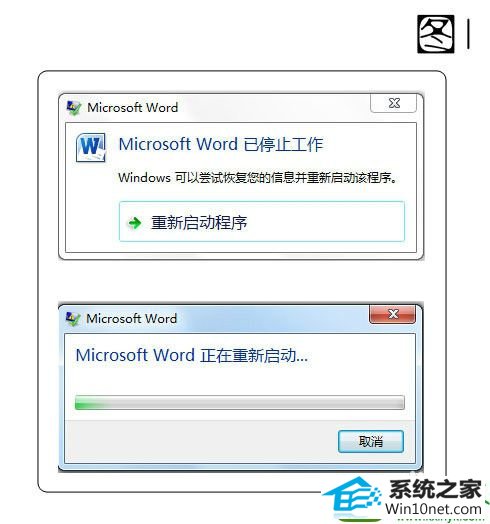
2:咱们接下来看看解决办法,按组合键win + R或者按开始---运行,打开运行窗口,如图2所示。
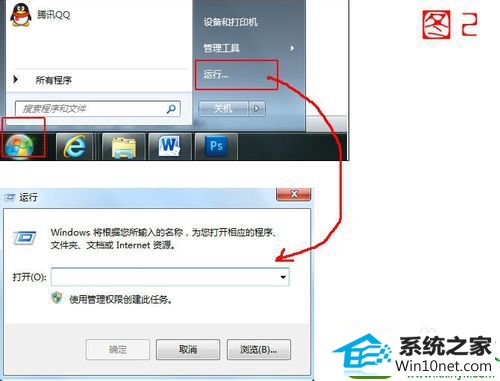
3:在运行对话框中输入或者复制粘贴
“%UsERpRoFiLE%/Appdata/Roaming/Microsoft/Templates”(注意双引号就不要输入咧),如图3所示。输入完成后,点击确定按钮。
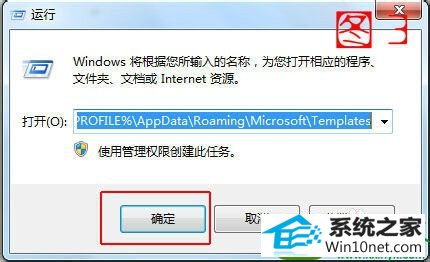
4:然后的打开的窗口中将“normal.dotm”文件删除,如图4所示操作。
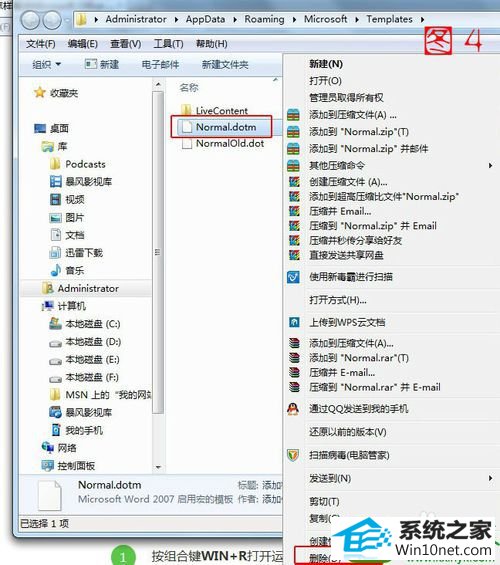
5:到这里已经把问题完美解决啦,其实还有一种方法捏,仍然是打开开始---运行(或者按win + R快捷键),输入“regedit”(双引号不要输入)打开注册表。如图5所示。
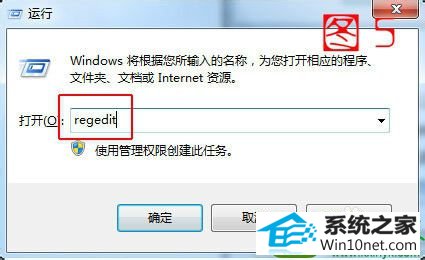
6:进入注册表编辑器后,分别找到(定位)“HKEY_CURREnT_UsER”和“HKEY_LoCAL_MACHinE”两个选项,如图6所示。
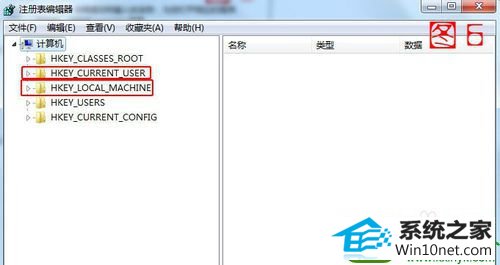
7:点击左侧的小箭头展开注册表选项,分别找到
“HKEY_CURREnT_UsER/software/Microsoft/office/14.0/word”和
“HKEY_LoCAL_MACHinE/soFTwARE/Microsoft/office/word/Addins”如图7、图8所示。
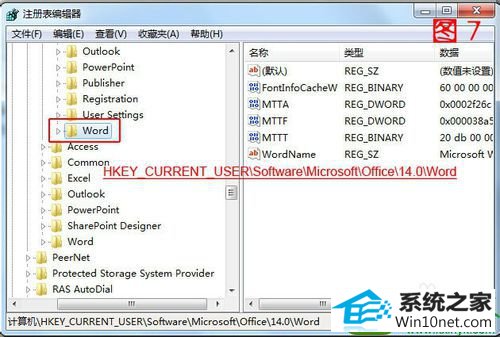
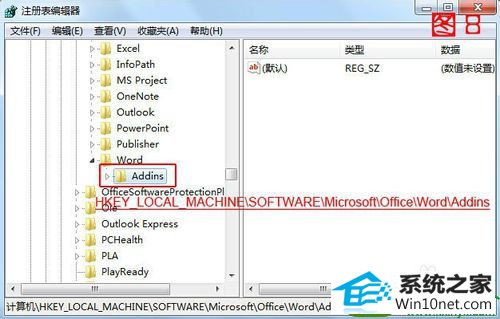
8:然后分别在找到的两个选项上点击右键---删除就oK咧。如图9、图10所示,怎么样,赶紧记住吧……